
Amazon Quick Suite で新しくなったカスタムアクセス許可をためしてみた
いわさです。
先日 Amazon QuickSight が Amazon Quick Suite になりました。
Amazon QuickSight の従来の BI 機能は Amazon Quick Suite の Quick Sight というサブ機能として使えるような感じになっています。
ただ、旧 Amazon QuickSight ではユーザー管理や権限管理、ブランド管理など様々な機能も持っていました。これらの機能は引き続き Amazon Quick Suite の管理機能として使うことが出来ます。
今回は旧 Amazon QuickSight のカスタムアクセス許可がアップデートされていたので少し触ってみました。
簡単にまとめると、Amazon Quick Suite への進化で(QuickSight コンソール上の表記でいう)チャットエージェントやスペース、フローや研究、自動化といった AI 機能が追加されているのですが、それらもコントロールできるようになりました。
例えば従来の BI 機能相当はアクセスを許可するが、最新の AI 機能にはアクセスさせない。など制御できます。
カスタムアクセス許可の設定方法
カスタムアクセス許可は Amazon Quick Suite ユーザーのデフォルトロール(ADMIN, AUTHOR, READER)に割り当てられる権限をさらに制限できる機能です。Amazon QuickSight のころから存在していました。
まずカスタムアクセス許可を設定するための管理機能へのアクセス方法ですが、こちらは旧 Amazon QuickSight と同様で右上のメニューから遷移することができます。
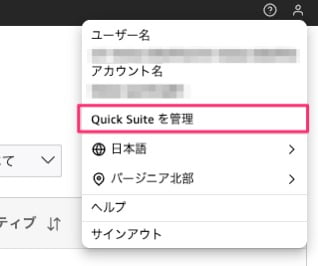
そして、またまた旧 Amazon QuickSight のころと同じですが、ユーザー管理メニューから「アクセス許可を管理」を選択します。
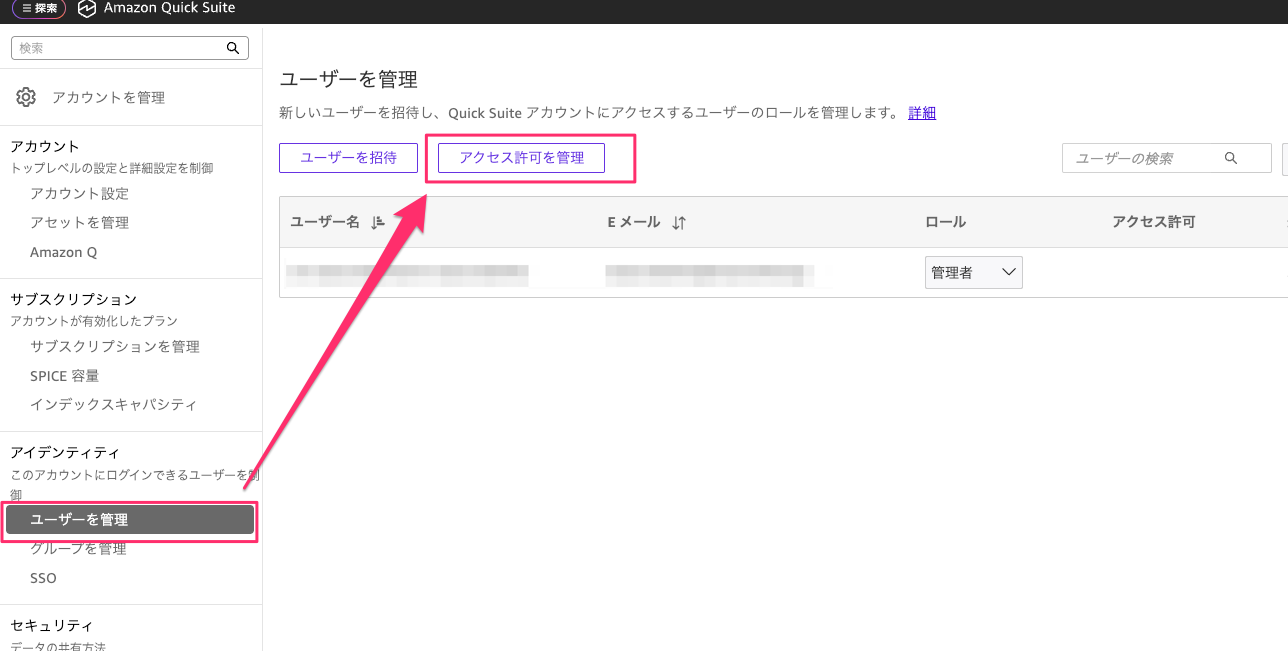
今回は新しいプロファイルを作成してみます。
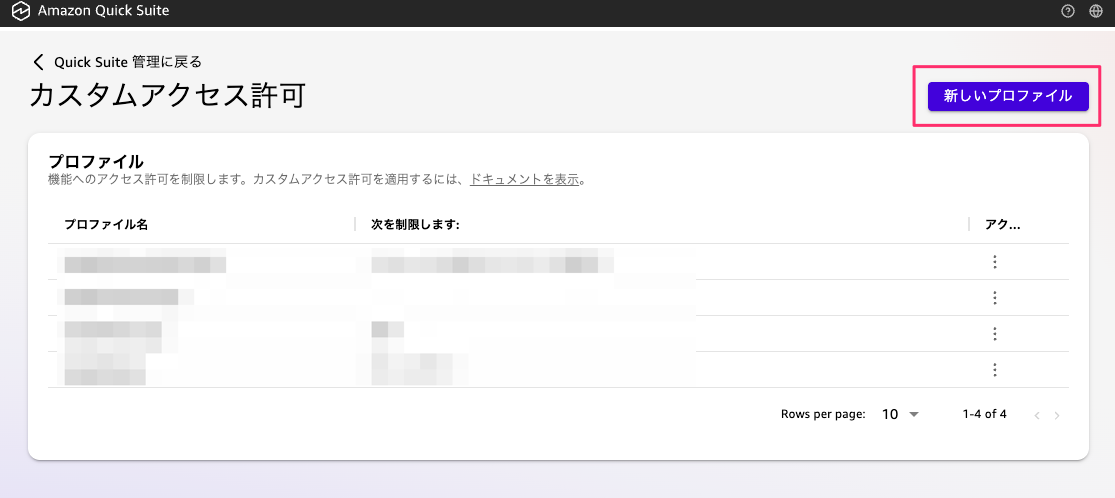
これまで使ったことのある方はすぐ気づくかもしれません、設定できる項目がかなり追加されていますね。
Amazon Quick Suite になって追加された Actions/Automate/Chat Agents/Flow/Knowledge Base/Reasearch/Space などを非表示にして機能全体を使わせないようにする機能、あるいは機能の大枠は使わせますが詳細機能の一部を制御することもできます。
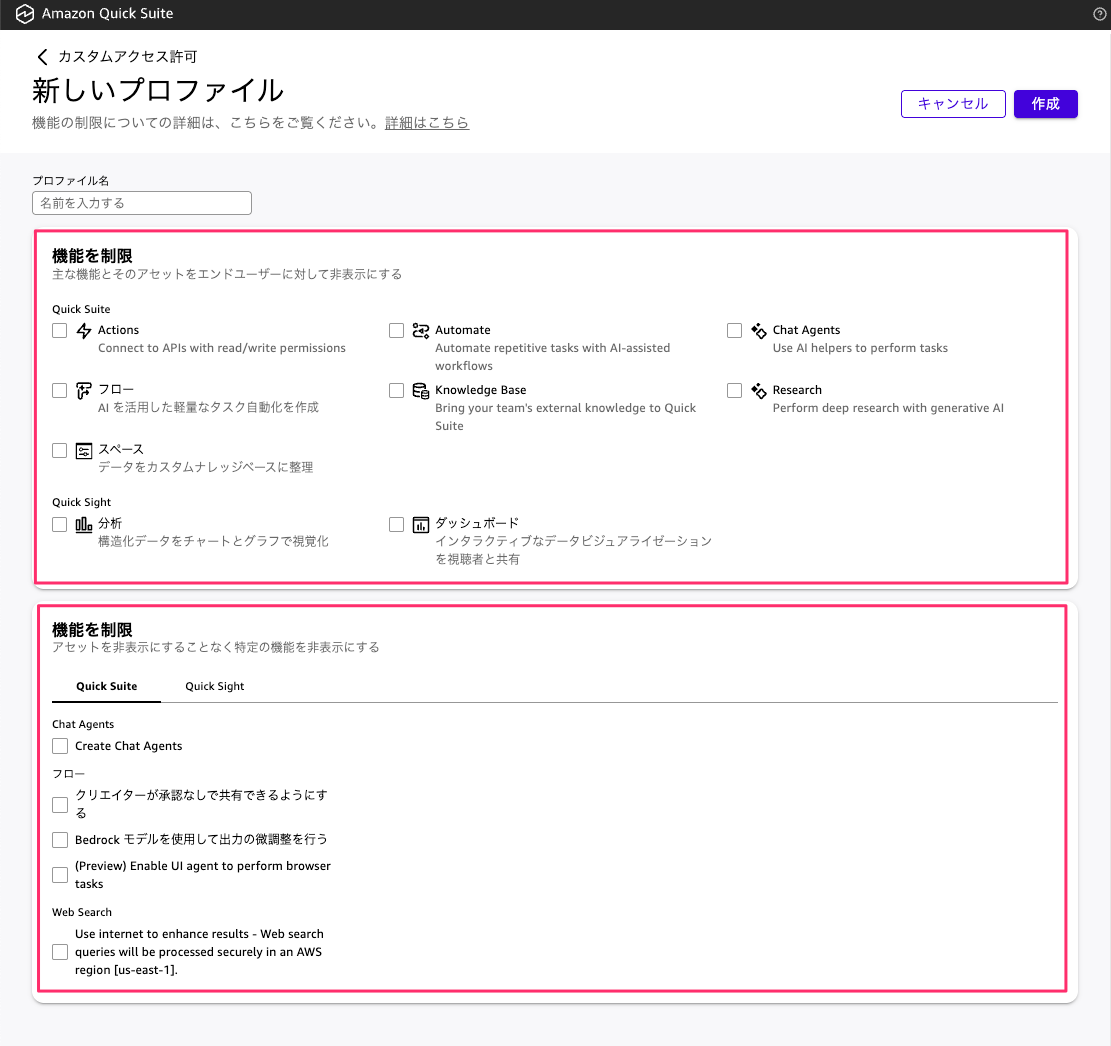
AI 機能を無効化してみる
まずは Amazon Quick Suite で追加された各種機能を無効化してみます。
AI 機能はよくわからないのでまだ使えないようにしつつ、今までどおり旧 Amazon QuickSight のダッシュボードや分析などの BI 機能は使わせたいというケース。
次のように上段の Quick Suite カテゴリの各機能にチェックを入れます。
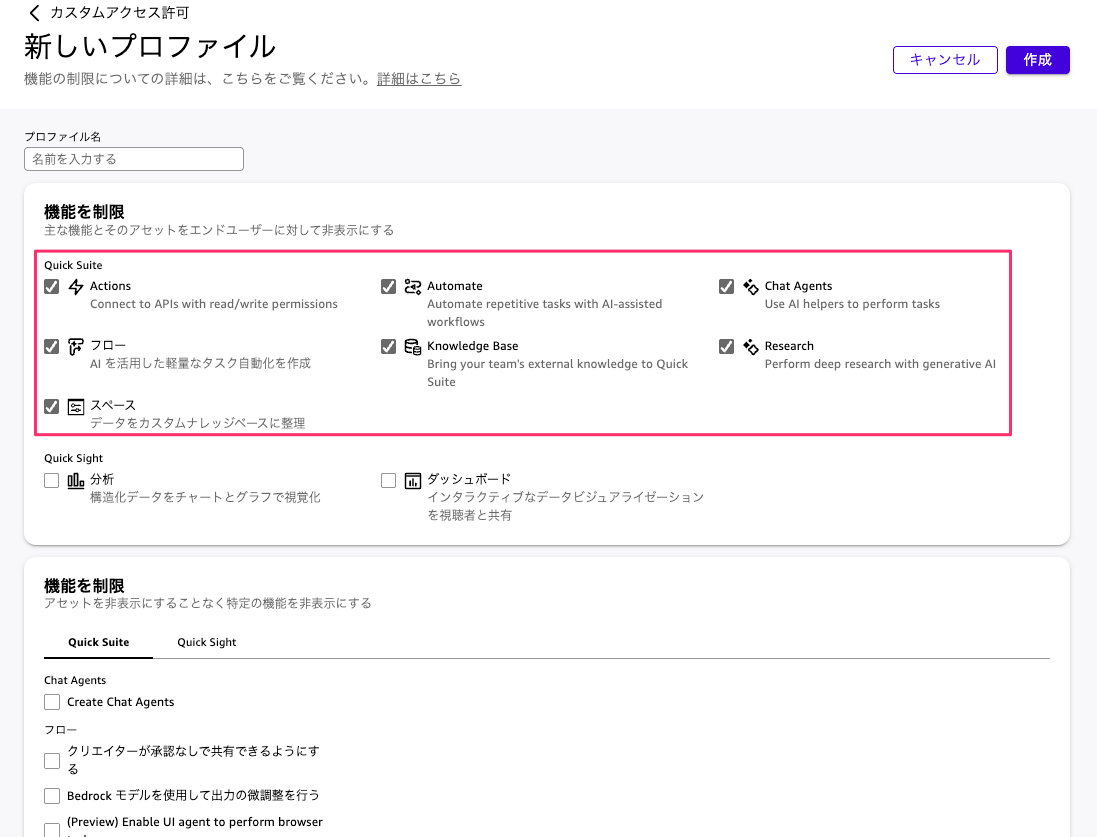
その後作成出来たプロファイルを適用するのですが今回はアカウント全体への適用を行ってみました。
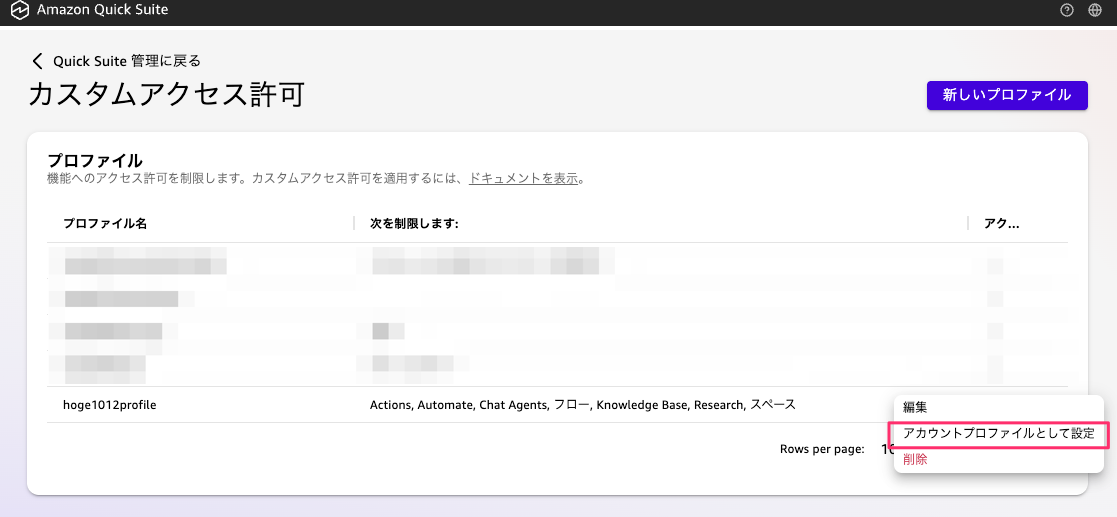
適用方法いくつかあるので、以下のブログも参考にしてください。ロールやユーザーに直接割り当てる場合は API 経由で実行する必要があります。
従来までおそらくなかったと思うのですが、適用のタイミングで次のような確認ダイアログが表示されるようになっていました。
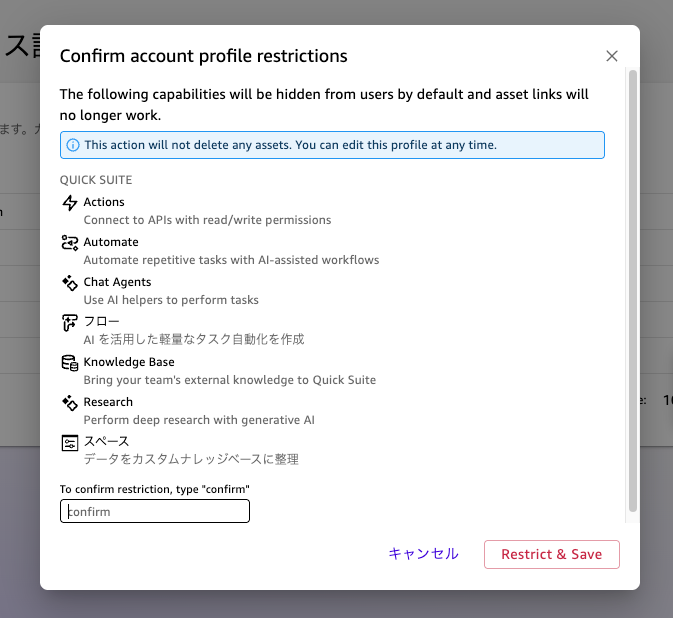
その後、バージニア北部に遷移してホーム画面を見てみると...
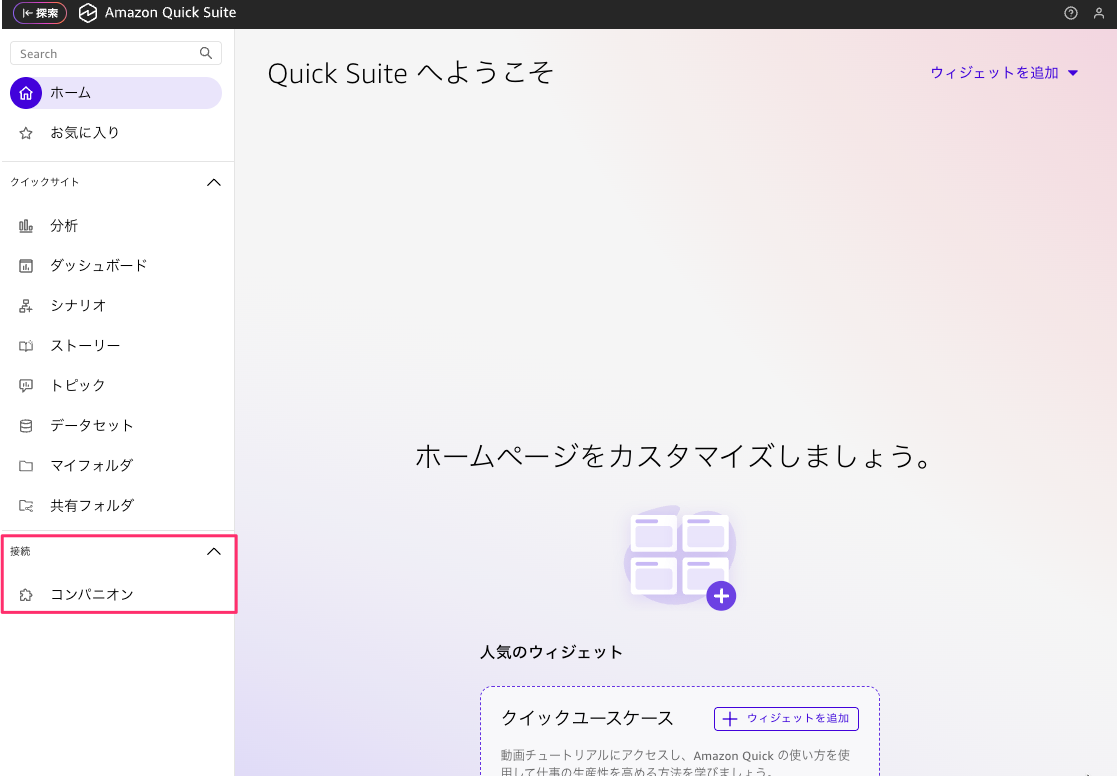
たしかに各 AI 機能がメニューに表示されなくなりアクセスできないですね。 ただ、一番下の [接続] - [コンパニオン] だけ残っていました。これはどうやら表示制御できないみたいですね。
その後、一部チャット機能だけ許可してみました。
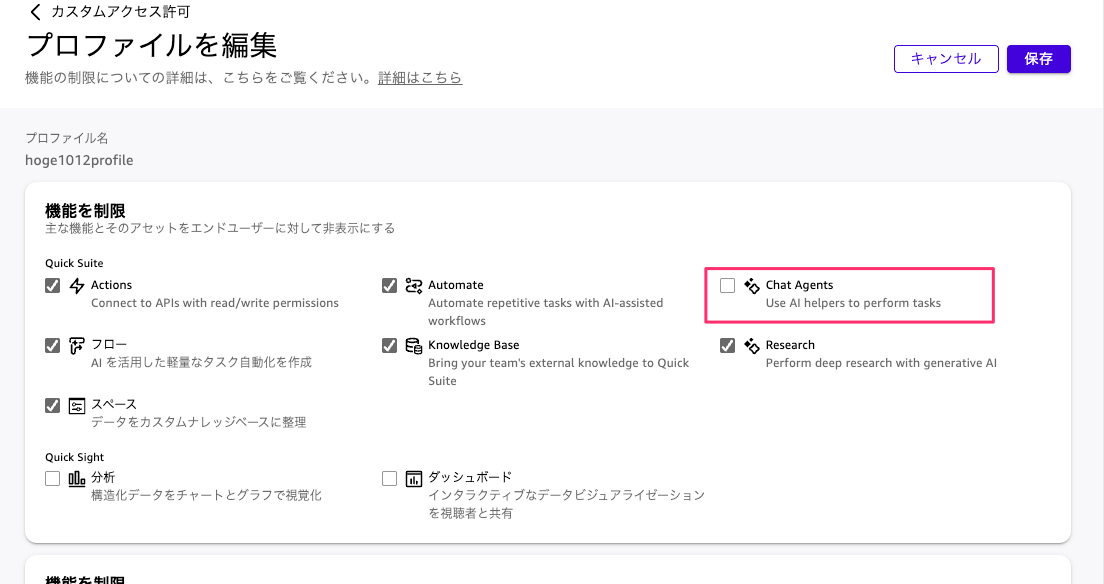
無事次のようにチャット機能を使うことが出来ました。
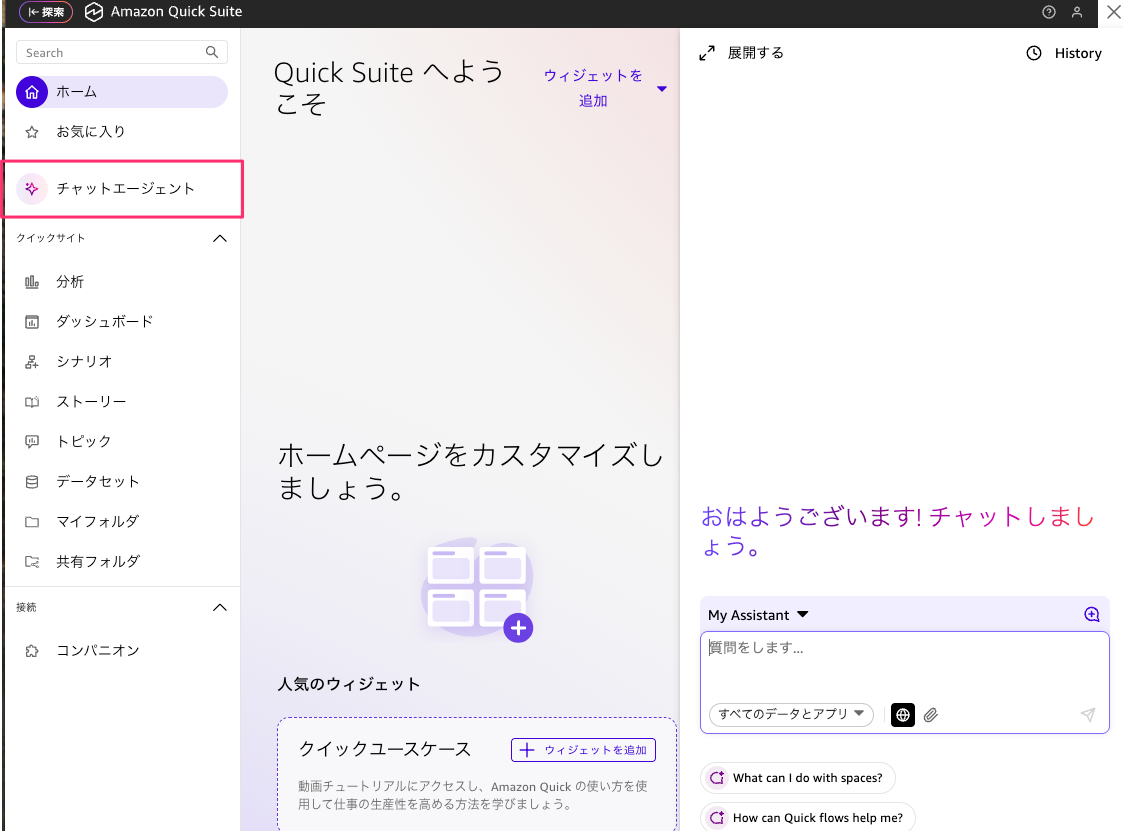
チャットエージェントの利用は許可するが、エージェントの作成は許可しない
先程は機能自体を非表示にしましたが、今度はより詳細な機能の操作だけを制限してみます。
本日時点では以下が設定可能な項目です。
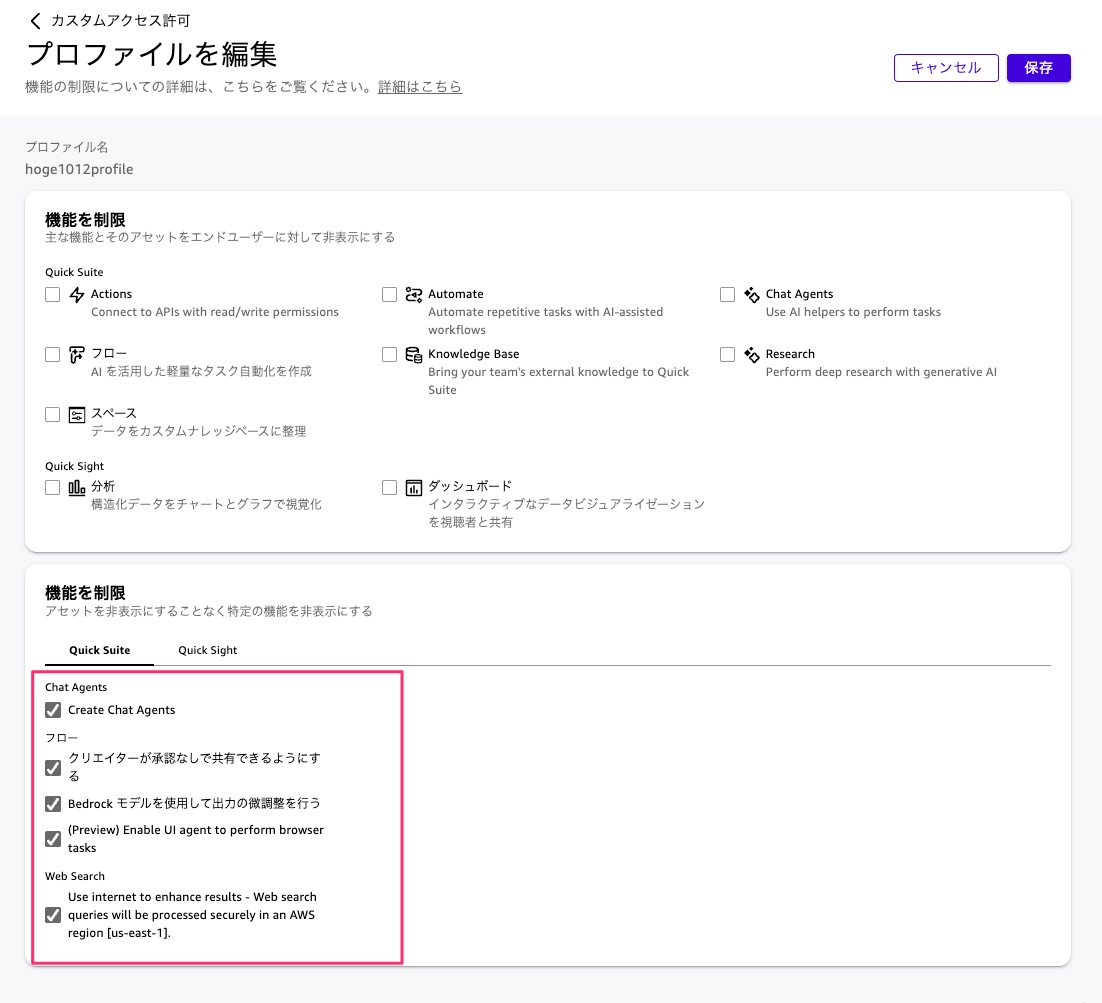
その中のひとつに「チャットエージェントの作成」を制限することが出来るのでこのプロファイル設定でどういう挙動になるのか確認してみましょう。
通常だとチャットエージェント画面からは次のように新しくチャットエージェントを作成できることが出来ます。
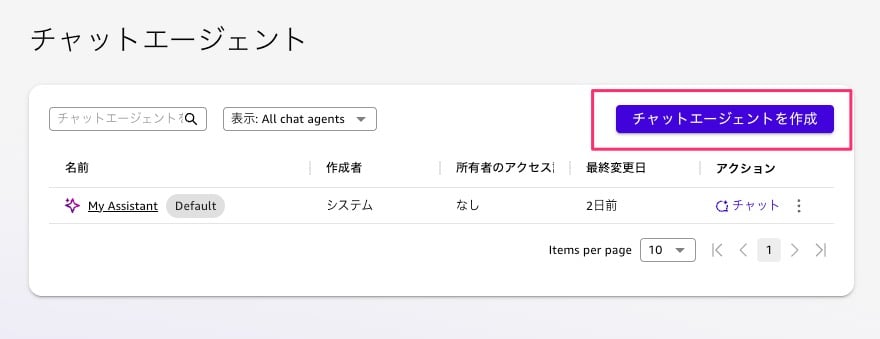
カスタムプロファイル適用後は次のようにチャットエージェント作成機能が使えなくなりました。ただしチャット機能自体は使えるという感じです。
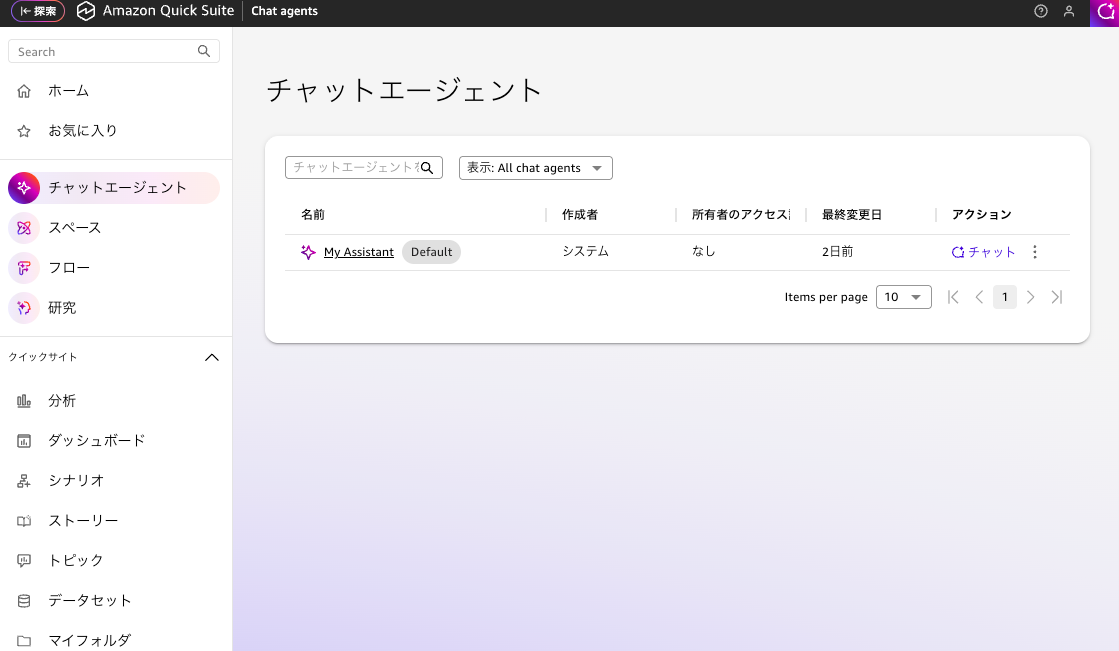
さいごに
本日は Amazon Quick Suite で新しくなったカスタムアクセス許可で追加された AI 機能の制御をしてみました。
使い方は旧 Amazon QuickSight におけるカスタムアクセス許可と同じです。
プロファイルを作って適用するだけなのですが、今回のアップデートで Amazon Quick Suite になって登場した各種機能も制限できるようになっています。
東京リージョンではまだ使えない機能ではあるのですが、バージニア北部でテスト運用している場合などで段階的に機能解放したい場合などは使ってみても良さそうですね。







